
 Af en toe stromp ik een stukje software tegen het lijf dat uiteindelijk op elke computer terechtkomt die ik vanaf dat moment aanraak. Zulke namen zijn Dropbox, Spotify, uTorrent, Skype, Steam, enzovoort. Een van de minder bekende applicaties die voor mij in dezelfde categorie horen is mp3DirectCut. Hoewel audiosoftware zoals Audacity voor de meesten van ons niet vreemd is, heeft deze kleine tool enkele belangrijke voordelen.
Af en toe stromp ik een stukje software tegen het lijf dat uiteindelijk op elke computer terechtkomt die ik vanaf dat moment aanraak. Zulke namen zijn Dropbox, Spotify, uTorrent, Skype, Steam, enzovoort. Een van de minder bekende applicaties die voor mij in dezelfde categorie horen is mp3DirectCut. Hoewel audiosoftware zoals Audacity voor de meesten van ons niet vreemd is, heeft deze kleine tool enkele belangrijke voordelen.
Als je ooit een snelle en gemakkelijke manier hebt gehad om een deel van een nummer (in MP3) te knippen, te splitsen of te laten vervagen, dan is mp3DirectCut precies wat je nodig hebt. Het maakt gemakkelijke audiomanipulatie mogelijk voor diegenen onder ons die beschouwd kunnen worden als leken in de wereld van MP3-bewerking. In dit bericht wil ik u kennis laten maken met de software en zullen we enkele functies en gebruik bespreken.
mp3DirectCut
mp3DirectCut biedt een breed scala aan functies:
- Eenvoudig kopiëren en plakken.
- Manipulatie van volume (veranderingen, fades, normalisatie).
- AAC-ondersteuning.
- Batchverwerking en bewerking.
- Onderbreek de ondersteuning.
- Spoor splitsen.
- Een recorder die veel beter werkt dan de geïntegreerde geluidsrecorder van Windows.
Er is nog veel meer dat je kunt ontdekken door een klein beetje gebruik, of je kunt de functies op de officiële website bekijken.
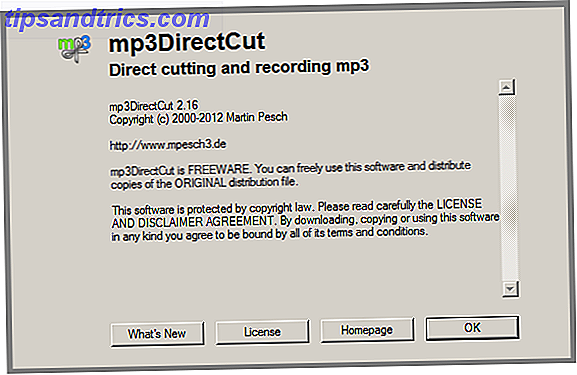
Bij het opstarten van de applicatie zul je veel verschillende knoppen zien waarmee je alles kunt selecteren, bepaalde onderdelen kunt selecteren, een selectie kunt verplaatsen, naar links of rechts kunt knippen, herhalen, vooraf luisteren en meer.
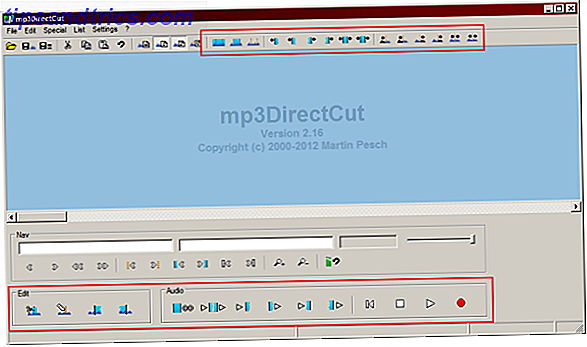
De beste manier om kennis te maken met mp3DirectCut is door te gaan en een MP3-bestand te laden en een beetje rond te spelen. Doe dit via het menu Bestand . Eenmaal geladen, kunt u beginnen met het manipuleren van het bestand.

Laten we zeggen dat ik de eerste minuut van dit nummer wilde afsnijden en dat alleen als clip wilde opslaan. Het is heel gemakkelijk om te doen. U kunt op de golflengte klikken en slepen en een deel van de clip selecteren. U zult opmerken dat het geselecteerde gebied in een cyaan kleur is gemarkeerd. Dat is echter een rommelige manier om het te doen. Als u een exacte lengte wilt selecteren, kunt u de tijd eenvoudig bewerken door op de waarden te klikken en ze aan te passen.
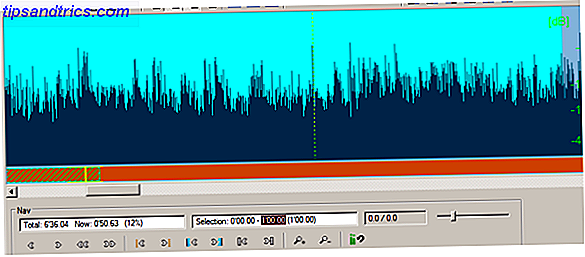
Van hieruit kunt u ervoor zorgen dat u het exacte deel van de gewenste clip hebt vastgelegd met behulp van veel van de opties in het veld Audio, zoals een prelistening vanaf het begin van uw selectie.
Als u tevreden bent met wat u hebt geselecteerd, kunt u Bijsnijden selecteren in het menu Bewerken . Als u de selectie die u hebt gemarkeerd wilt weglaten, kunt u Geselecteerde elementen verwijderen selecteren .

Ervan uitgaande dat we allemaal zijn bijgesneden, hebben we nu onze clip van één minuut. Nu kunnen we de clip zelfs laten vervagen als we dat willen. Selecteer het begin van de track en ga vervolgens naar Bewerken en Eenvoudige vervaging maken .
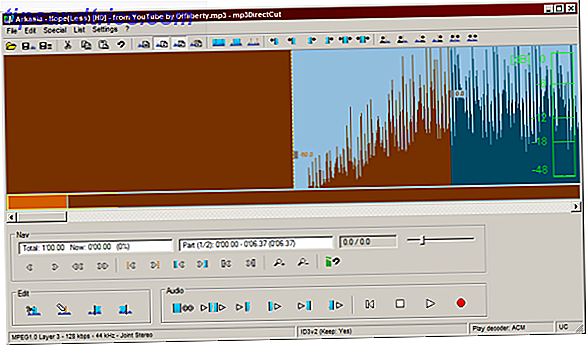
Dit heeft een vervaging veroorzaakt in de eerste paar seconden van de MP3. Luister of je het leuk vindt. Zo niet, dan kunt u altijd uw wijzigingen ongedaan maken.
Je kunt zowel onbewerkte MP3-bestanden als projectbestanden opslaan in mp3DirectCut. Het is een zeer eenvoudig te gebruiken hulpmiddel, maar een hulpmiddel dat, met de praktijk, extreem uitgebreid en bijna universeel kan worden. Ik raad je echt aan om het eens te proberen, vooral als je een beginneling bent in dit gebied. Het werkt op Windows en Linux (via Wine).
Laat me weten wat je van mp3DirectCut vindt in onze commentarensectie. Als u op zoek bent naar een geweldige afspeellijstspeler, heeft hetzelfde team dat mp3DirectCut samenstelt eentje met de naam 1by1 1by1: een kleine lichtgewicht draagbare muziekspeler die u kunt gebruiken in Dropbox [Windows] 1by1: een kleine lichtgewicht draagbare muziekspeler die u Kan gebruiken in Dropbox [Windows] Als elke ontwikkelaar denkt dat het toevoegen van meer functies de enige manier is om een stukje software te verbeteren, zullen ze allemaal opgeblazen en traag worden. Maar wat een toenemend aantal mensen wil is ... Lees meer. Bekijken!



